thegioitre
Member
Tân tiền tỷCách xóa hết bài viết Facebook trong một lần nhấn nútThủ Thuật Plus 
Facebook giúp bạn xóa tất cả status từ trước đây chỉ qua một vài thao tác đơn giản, nhờ vào tính năng Manage Activity (Quản lý hoạt động) mới được cập nhật gần đây nhất. Thực chất thì trước đó Facebook cũng đã phát triển tính năng Bộ lọc cho bản Facebook Android để tìm các bài viết dựa trên những bộ lọc mà bạn chọn. Tuy nhiên theo Facebook thì tính năng Manage Activity này hữu ích hơn rất nhiều. Người dùng có thể tìm các bài đăng từ rất lâu trước đây rồi chọn xóa nếu muốn, hoặc chúng ta có thể chuyển chúng vào thùng rác để xóa sau 30 ngày. Các bộ lọc của tính năng Manage Activity sẽ giúp chúng ta chọn được những bài đăng Facebook cụ thể hơn. Bài viết dưới đây sẽ hướng dẫn bạn đọc cách dùng tính năng Manage Activity và Bộ lọc trên Facebook.
1. Cách xóa hết bài viết trên Facebook
Bước 1:
Tại giao diện trên Facebook cá nhân bạn nhấn vào biểu tượng 3 chấm để vào giao diện Cài đặt, sau đó nhấn vào Nhật ký hoạt động. Tiếp đến trong giao diện Nhật ký hoạt động này người dùng nhấn vào Quản lý bài đăng.
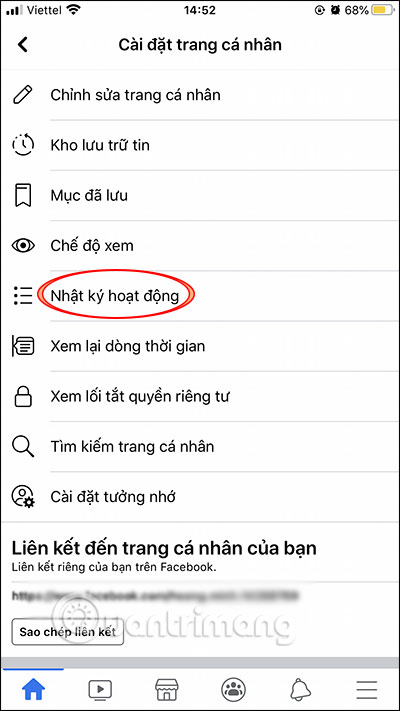
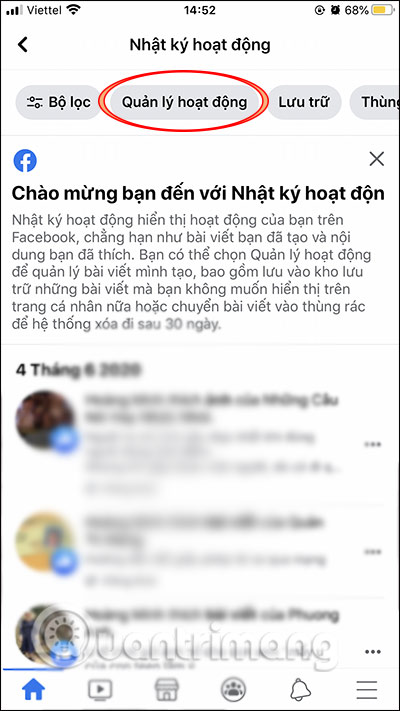
Bước 2:
Lúc này chúng ta nhấn vào Bài viết của bạn để sử dụng các bộ lọc cho bài viết. Bạn sẽ nhìn thấy tất cả các bài viết của bạn, nhấn vào nút Bộ lọc.
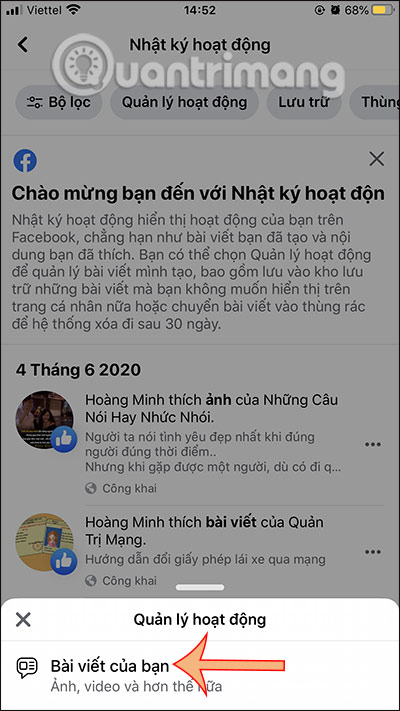
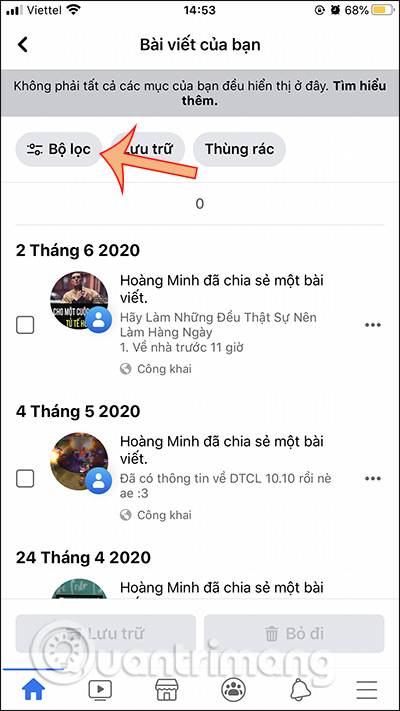
Sau đó bạn chọn kiểu bộ lọc muốn dùng để Facebook lọc bài đăng theo tiêu chí đã chọn.
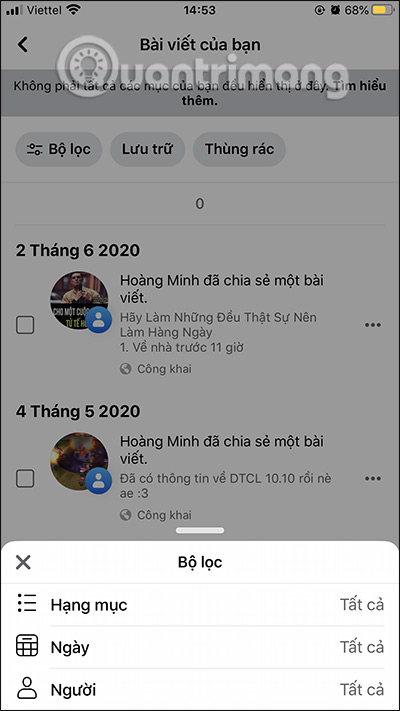
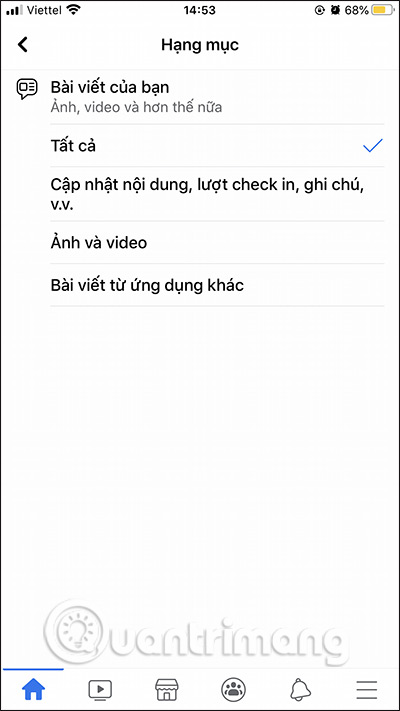
Bước 3:
Hiển thị bài viết Facebook theo bộ lọc. Nhấn vào các bài viết rồi chọn chuyển vào Lưu trữ hay Thùng rác. Khi chọn thì bài viết không còn hiển thị trên giao diện Facebook nữa.
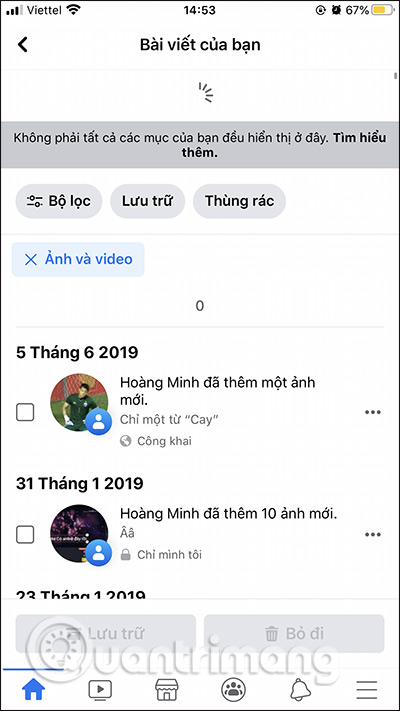
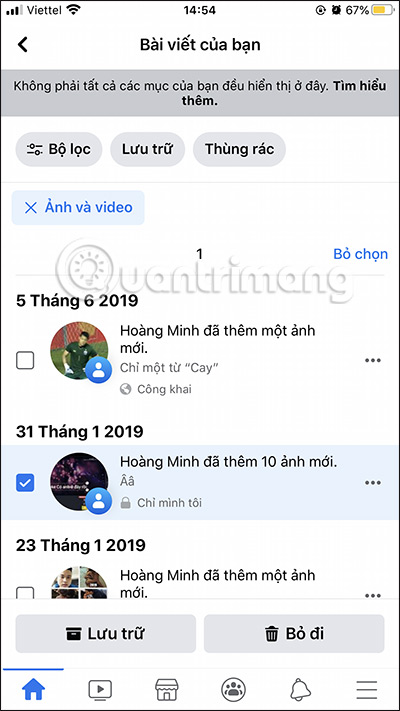
Bước 4:
Nếu chọn chuyển vào Thùng rác thì bài viết sẽ tồn tại trong 30 ngày trước khi xóa tự động. Vào từng mục Lưu trữ hay Thùng rác, khi nhấn vào biểu tượng 3 chấm sẽ đều hiển thị tùy chọn như hình dưới đây.
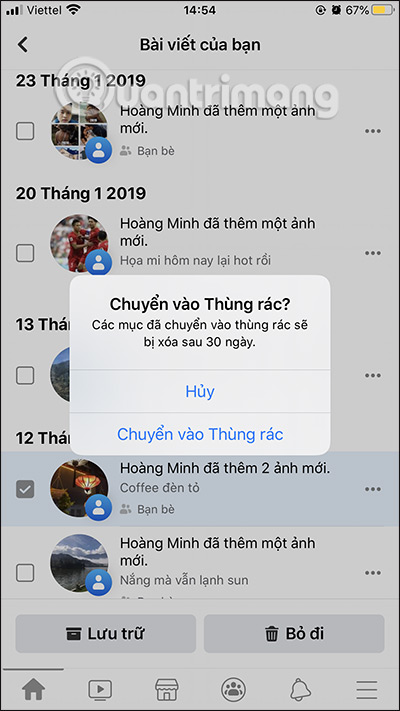
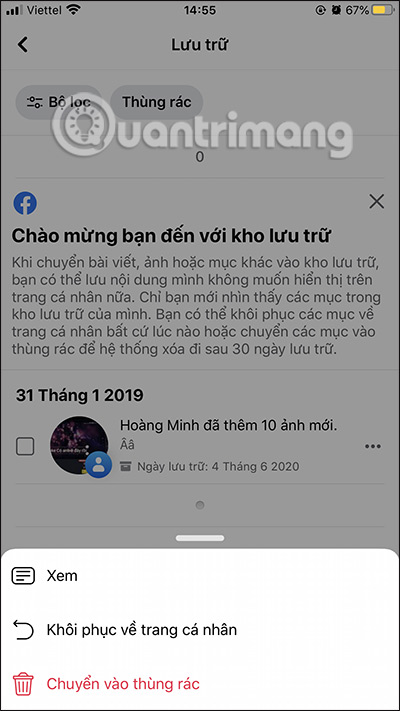
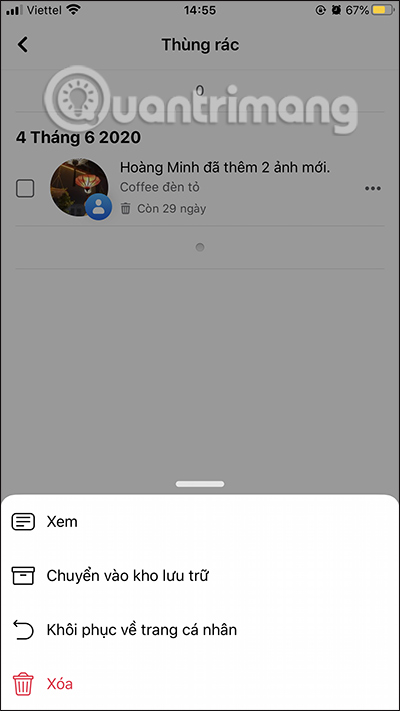
2. Mẹo xóa hàng loạt status, gỡ tag Facebook
Bước 1: Mở ứng dụng Facebook lên và chuyển sang trang cá nhân của bạn. Hãy kéo xuống dưới để chọn phần thiết lập Quản lý.
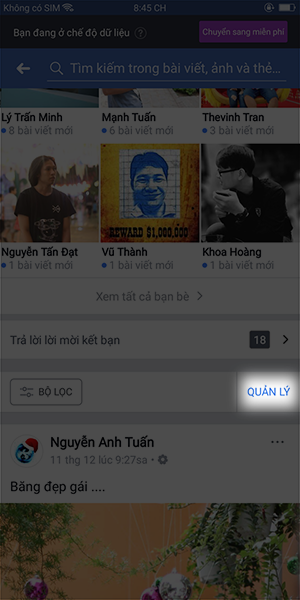
Bước 2: Sau khi chọn xong, toàn bộ các bài đăng của bạn trước đây trên Facebook cũng như các bài gắn thẻ sẽ đều hiện ra tại đây. Việc của bạn bây giờ là hãy chọn ra những bài viết cần xóa, ẩn hoặc gỡ thẻ.
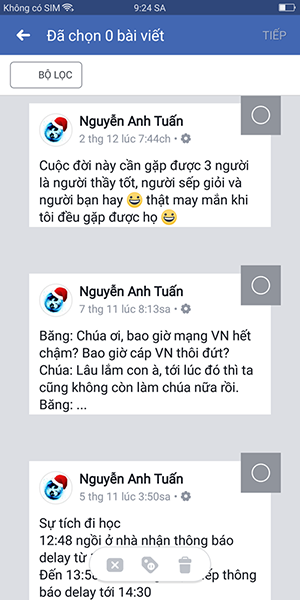
Bước 3: Chọn xóa là xong.
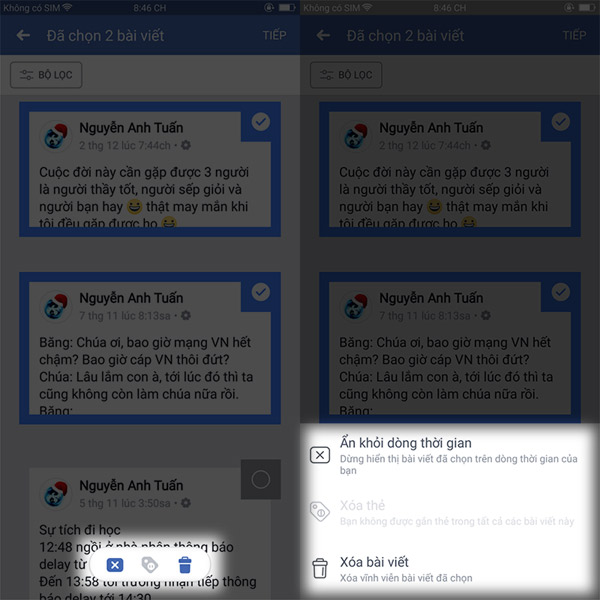
Ngoài ra, để cho ra kết quả tìm kiếm chính xác hơn bạn cũng có thể sử dụng thêm tính năng bộ lọc hỗ trợ xóa status và gỡ tag một loạt các bài đăng cũ, đây là tính năng vô cùng hữu ích mà Facebook mới cập nhật. Tại đây, người dùng có thể lọc lại các bài viết, hình ảnh, video đã đăng tải theo ngày/tháng/năm trong nháy mắt thay vì phải lướt News Feed mỏi tay như trước đây.
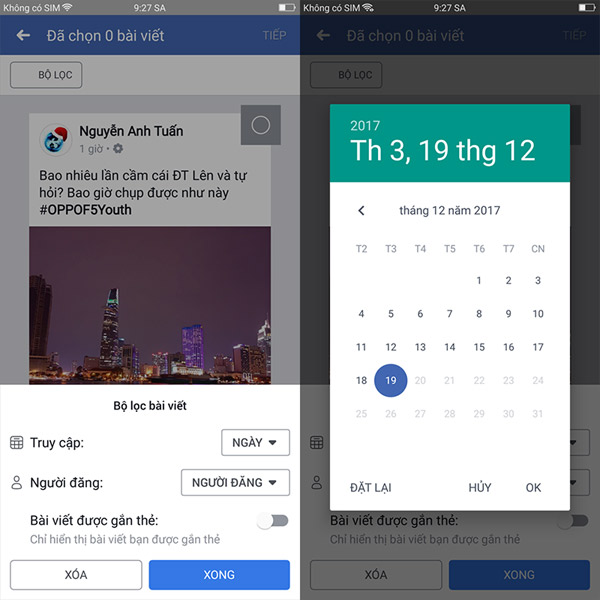
Thật đơn giản và dễ dàng phải không nào? Chúc các bạn thao tác thành công và đừng quên chia sẻ cho bạn bè cùng biết nếu thấy hữu ích nhé.
Thủ Thuật Plus - Trang tin công nghệ
- Trang tin công nghệ

Facebook giúp bạn xóa tất cả status từ trước đây chỉ qua một vài thao tác đơn giản, nhờ vào tính năng Manage Activity (Quản lý hoạt động) mới được cập nhật gần đây nhất. Thực chất thì trước đó Facebook cũng đã phát triển tính năng Bộ lọc cho bản Facebook Android để tìm các bài viết dựa trên những bộ lọc mà bạn chọn. Tuy nhiên theo Facebook thì tính năng Manage Activity này hữu ích hơn rất nhiều. Người dùng có thể tìm các bài đăng từ rất lâu trước đây rồi chọn xóa nếu muốn, hoặc chúng ta có thể chuyển chúng vào thùng rác để xóa sau 30 ngày. Các bộ lọc của tính năng Manage Activity sẽ giúp chúng ta chọn được những bài đăng Facebook cụ thể hơn. Bài viết dưới đây sẽ hướng dẫn bạn đọc cách dùng tính năng Manage Activity và Bộ lọc trên Facebook.
1. Cách xóa hết bài viết trên Facebook
Bước 1:
Tại giao diện trên Facebook cá nhân bạn nhấn vào biểu tượng 3 chấm để vào giao diện Cài đặt, sau đó nhấn vào Nhật ký hoạt động. Tiếp đến trong giao diện Nhật ký hoạt động này người dùng nhấn vào Quản lý bài đăng.
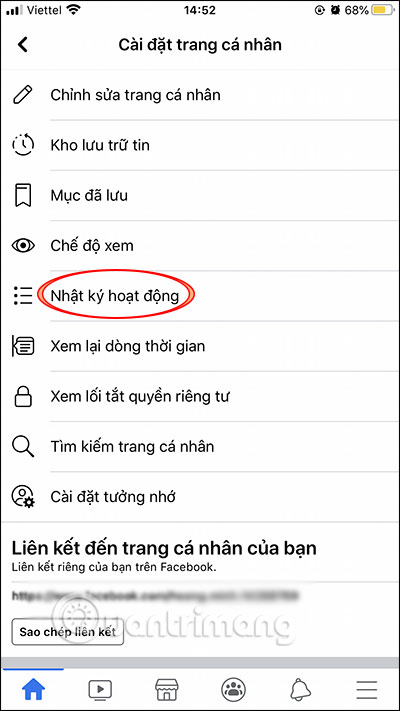
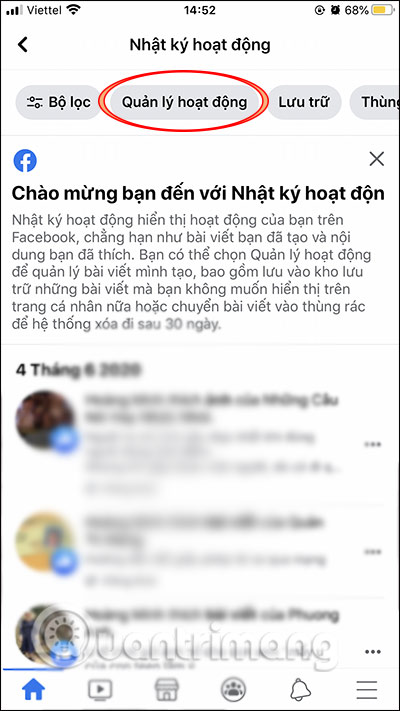
Bước 2:
Lúc này chúng ta nhấn vào Bài viết của bạn để sử dụng các bộ lọc cho bài viết. Bạn sẽ nhìn thấy tất cả các bài viết của bạn, nhấn vào nút Bộ lọc.
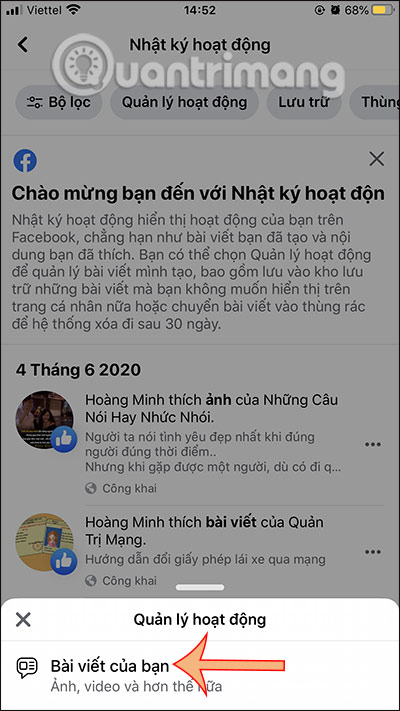
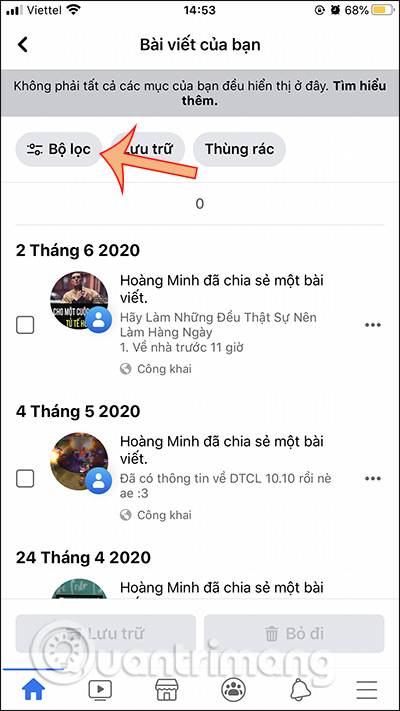
Sau đó bạn chọn kiểu bộ lọc muốn dùng để Facebook lọc bài đăng theo tiêu chí đã chọn.
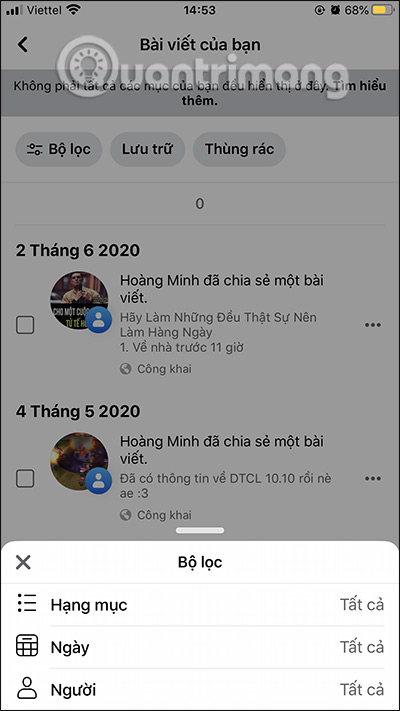
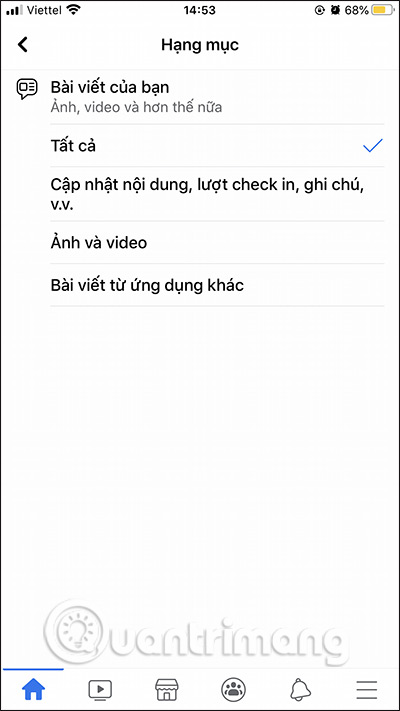
Bước 3:
Hiển thị bài viết Facebook theo bộ lọc. Nhấn vào các bài viết rồi chọn chuyển vào Lưu trữ hay Thùng rác. Khi chọn thì bài viết không còn hiển thị trên giao diện Facebook nữa.
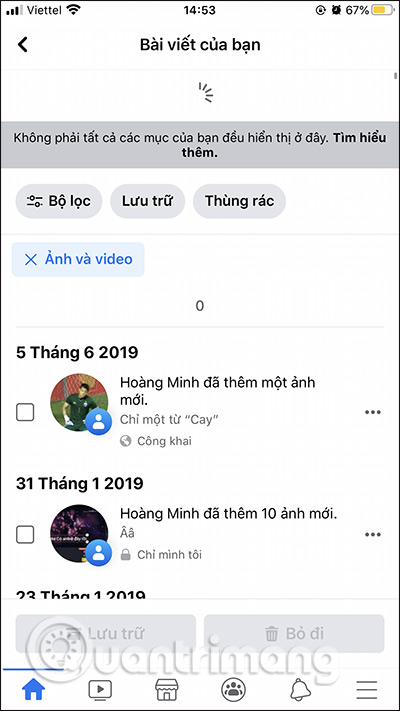
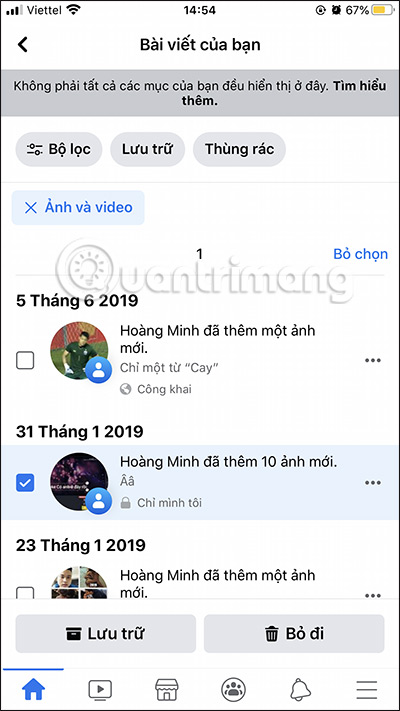
Bước 4:
Nếu chọn chuyển vào Thùng rác thì bài viết sẽ tồn tại trong 30 ngày trước khi xóa tự động. Vào từng mục Lưu trữ hay Thùng rác, khi nhấn vào biểu tượng 3 chấm sẽ đều hiển thị tùy chọn như hình dưới đây.
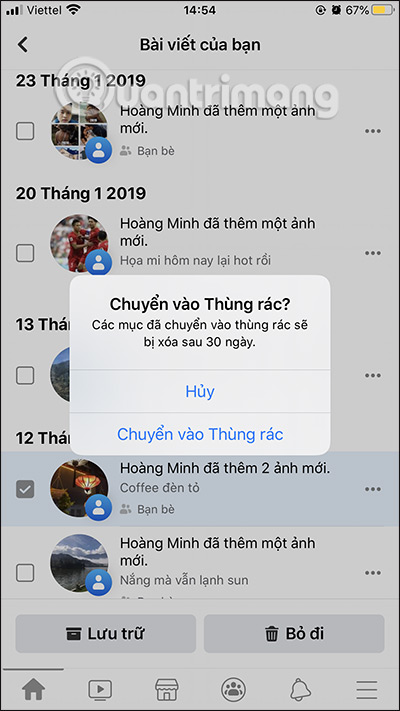
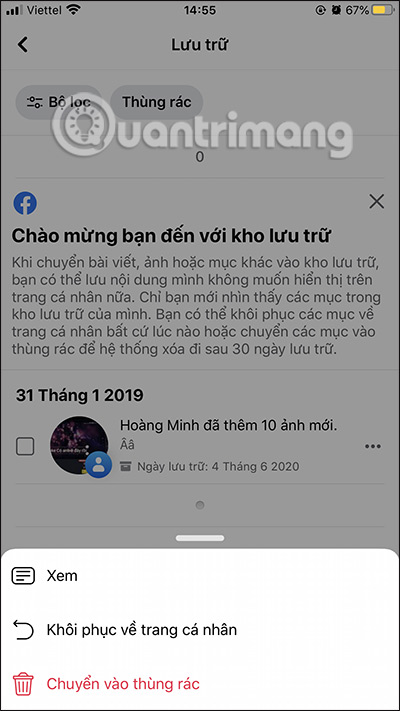
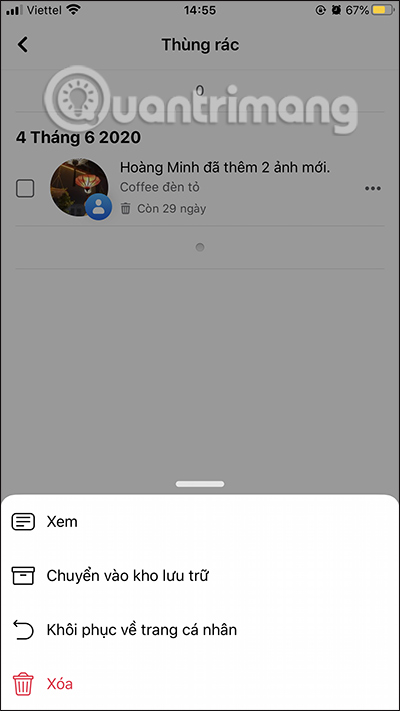
2. Mẹo xóa hàng loạt status, gỡ tag Facebook
Bước 1: Mở ứng dụng Facebook lên và chuyển sang trang cá nhân của bạn. Hãy kéo xuống dưới để chọn phần thiết lập Quản lý.
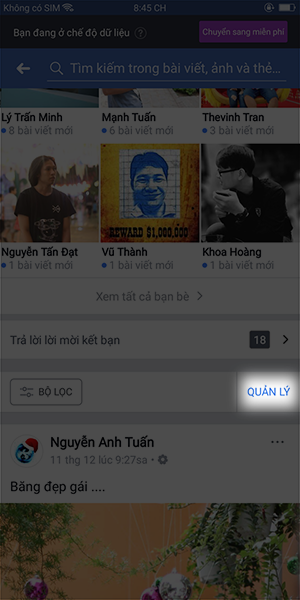
Bước 2: Sau khi chọn xong, toàn bộ các bài đăng của bạn trước đây trên Facebook cũng như các bài gắn thẻ sẽ đều hiện ra tại đây. Việc của bạn bây giờ là hãy chọn ra những bài viết cần xóa, ẩn hoặc gỡ thẻ.
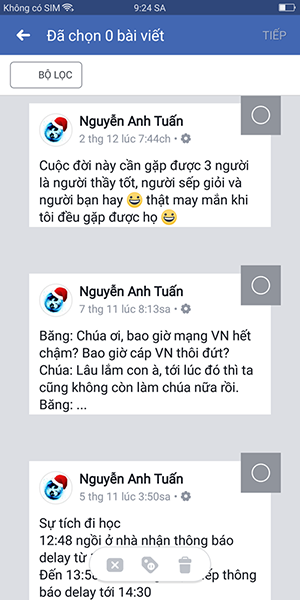
Bước 3: Chọn xóa là xong.
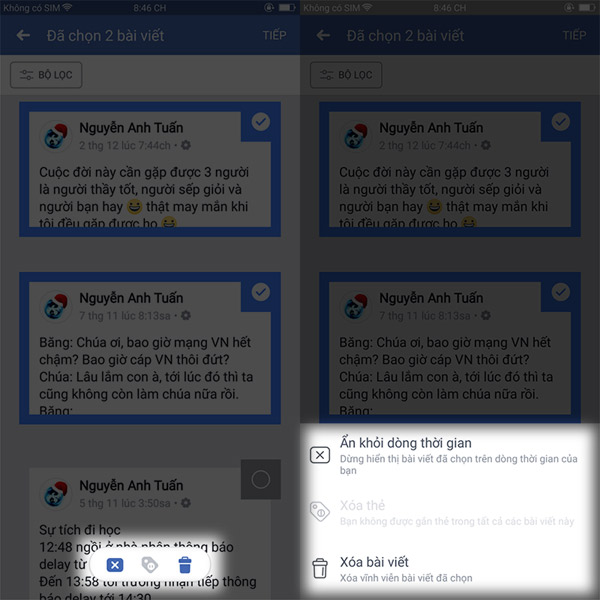
Ngoài ra, để cho ra kết quả tìm kiếm chính xác hơn bạn cũng có thể sử dụng thêm tính năng bộ lọc hỗ trợ xóa status và gỡ tag một loạt các bài đăng cũ, đây là tính năng vô cùng hữu ích mà Facebook mới cập nhật. Tại đây, người dùng có thể lọc lại các bài viết, hình ảnh, video đã đăng tải theo ngày/tháng/năm trong nháy mắt thay vì phải lướt News Feed mỏi tay như trước đây.
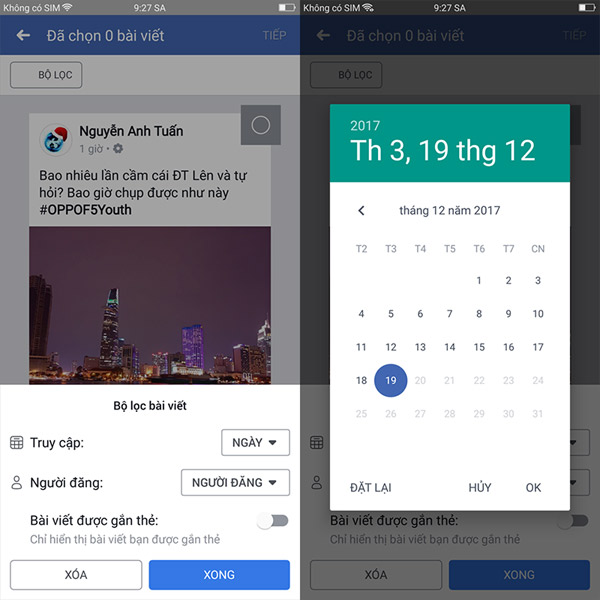
Thật đơn giản và dễ dàng phải không nào? Chúc các bạn thao tác thành công và đừng quên chia sẻ cho bạn bè cùng biết nếu thấy hữu ích nhé.
Thủ Thuật Plus


